
Hits: 6346
Explain – Demo: chọn 1 nhóm mẫu
Chọn tối đa 4 học viên làm 1 nhóm hội thoại với nhau, cả lớp có thể nghe và theo dõi cuộc hội thoại của nhóm được chọn
Giáo viên có thể sử dụng chức năng này để nói chuyện với 1 hoặc 1 nhóm học viên

Intercom: Chọn 1 nhóm tối đa 4 học viên để làm bài tập hoặc hội thoại, các học viên còn lại không được quyền nghe hoặc nói trong lúc nhóm được chọn đang hội thoại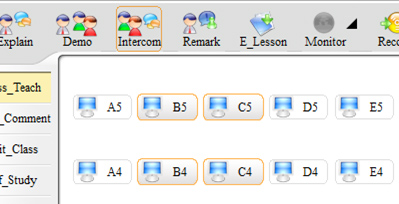
Remark: Chú ý
Giáo viên sử dụng chức năng này để giảng bài cho tất cả học viên, học viên có thể vừa nghe 1 đoạn âm thanh được phát vừa nghe giáo viên giảng theo đoạn âm thanh đó
Record: ghi âm tất cả các học viên trong lớp học, mỗi học viên sẽ được tạo 1 file âm thanh trong suốt quá trình ghi âm.
Replay: Phát lại những file âm thanh vừa được ghi âm E_Hand: Cho phép học viên được phát biểu, học viên muốn phát biểu phải bấm nút Call trên Booth học viên, giáo viên bấm Explain và nhấp vào vị trí của học viên đó để bắt đầu trao đổi
E_Hand: Cho phép học viên được phát biểu, học viên muốn phát biểu phải bấm nút Call trên Booth học viên, giáo viên bấm Explain và nhấp vào vị trí của học viên đó để bắt đầu trao đổi
Split_class: Chức năng phân chia nhóm cho lớp học, giáo viên có thể chia lớp học ra nhiều nhóm để dạy nhiều đề tài khác nhau hoặc phân chia theo trình độ của học viên
Bấm Classes Setting để tiến hành phân chia nhóm
- Class size: số lượng nhóm cần chia (từ 1 đến 10)
- Class Manner: Chia nhóm theo định dạng (cột, hàng, ngẫu nhiên, tự chọn)
Sau khi chia nhóm xong bấm Confirm để hoàn tất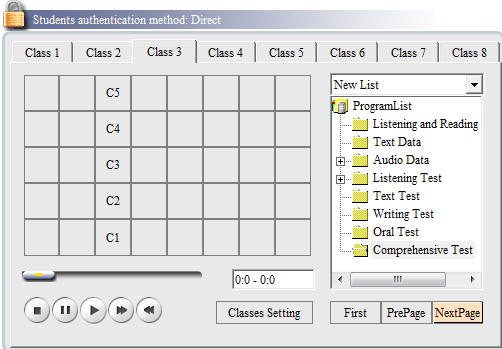
ở ví dụ này lớp học đã được chia ra làm 8 nhóm, chia theo cột từ A1 đến A5 là nhóm 1, B1 đến B5 là nhóm 2… tương tự cho các nhóm khác, giáo viên có thể giảng dạy cho từng nhóm bằng cách click vào các thẻ Class phía trên tương ứng với các nhóm, mỗi nhóm có thể được nghe 1 file âm thanh khác nhau.
Self_Study: Chức năng tự học, giáo viên sẽ phát một học liệu (audio) xuống cho tất cả các học viên, học viên có thể nghe và điều chỉnh file audio đó bằng các phím trên booth của học viên (tạm dừng, phát lại, chạy nhanh , quay lại đoạn vừa nghe …)

Group_Discuss: Chức năng thảo luận
Cho phép chia lớp theo nhóm, tối đa mỗi nhóm 4 học viên, học viên trong nhóm được phép thảo luận với nhau về một bài tập hoặc 1 đề tài giáo viên đặt ra

Quiz: Làm kiểm tra
Chức năng này được áp dụng với các câu hỏi True, False hoặc những câu trắc nghiệm
Giáo viên sẽ cấu hình đáp án đúng cho từng câu hỏi, Bấm Start Test để bắt đầu, bấm Remark để đọc câu hỏi miệng cho học sinh trả lời đáp án bằng các booth bên dưới của học viên
Ngoài ra giáo viên có thể chiếu đáp án của mình lên bảng qua máy chiếu để học viên có thể tự làm bài tập
Sau khi làm xong, bấm analytics để xem kết quả thống kê TeachingPlan: Quản lý học liệu
TeachingPlan: Quản lý học liệu
Chức năng này cho phép giáo viên có thể tự tạo học liệu riêng cho mình hoặc theo khóa học, sau đó sử dụng dữ liệu này để giảng dạy, dữ liệu sẽ được lưu trên máy tính giáo viên để sử dụng nhiều lần.
Program List: danh sách các đề tài học liệu, bấm New Program để tạo 1 học liệu mới, Del Program để xóa học liệu đang chọn
Curent Program Contents: chứa các thư mục trong học liệu, New Directory để tạo thư mục mới, Add Content để thêm dữ liệu vào học liệu, Delete để xóa thư mục đang chọn
Sys_Testing: Kiểm tra phone, micro, và các booth học viên
- Student Reset: reset lại các booth học viên
- Headset, Microphone Detection: kiểm tra các tai nghe và mic của học viên
- End Detection: Kết thúc

Exit_system: Thoát chương trình
Booth học viên:
Các tính năng trên booth học viên:
- Chọn đáp án cho bài tập trắc nghiệm (A B C D E F) bài tập True – False
- Điều chỉnh tốc độ phát âm thanh
- Thực hiện cuộc gọi đến máy tính giáo viên
- Tăng giảm âm lượng
- Lựa chọn câu hỏi
- Điều khiển âm thanh cho chức năng tự học của phòng lab (Play, Pause, Next, Pre, Recode, Repeat)
- Reset Booth
- Màn hình hiển thị

Thống kê
Tin mới
-
Các thiết bị của phòng labRead more >>
-
Phòng lab học ngoại ngữ ứng dụng phần mềm NetSupport SchoolRead more >>
-
Giải pháp phòng lab cho học sinh tiểu họcRead more >>
-
Phòng học ngoại ngữ đa phương tiện cho trường THCS và THPTRead more >>
Liên hệ
Địa chỉ: 85 Hoàng Sa, phường Đa Kao, quận 1, TP Hồ Chí Minh
Tel: 0948448202 - Hotline: 0948 448 202
Email:sales.viendongcorp@gmail.com






